بعد إنفاق الكثير من المال على أجهزة iDevices أو أجهزة الكمبيوتر الخاصة بنا ، من الصعب أن نتخيل أننا قد نفقدها يومًا ما أو الأسوأ من ذلك ، أن يتم سرقتها! لسوء الحظ ، تُفقد أجهزة iPhone و iPad و iPod وحتى أجهزة Mac أو تُفقد أو تُسرق طوال الوقت. الخبر السار هو أن Apple تقدم لمستخدميها بعض الأدوات الرائعة لمساعدتك على استعادة منتج (منتجات) Apple المسروقة أو المفقودة وحماية جميع بياناتك من أي أعين متطفلين.
 نأمل أن تكون قد قمت بتشغيل Find My iPhone في إعدادات iCloud الخاصة بك قبل أن تفقد جهازك!
نأمل أن تكون قد قمت بتشغيل Find My iPhone في إعدادات iCloud الخاصة بك قبل أن تفقد جهازك! يعد Find My iPhone (ونظرائه مثل Find My Mac أو Apple Watch أو iPad أو iPod أو حتى Find My AirPods) هو أفضل طريقة لتتبع أجهزتك وصديقك المفضل عندما تكتشف أنك فقدت أو فقدت أو سرق جهاز. يساعد Find My iPhone في تحديد موقع الأجهزة المفقودة ، وتعطيل الأجهزة التي لا يمكنك العثور عليها أو استردادها ، ويمكن حتى محوها عن بُعد ، حتى لا يتمكن أي شخص من الوصول إلى معلوماتك.
يأخذ هذا الدليل نظرة عميقة في كيفية استخدام Find My iPhone لتحديد موقع وإذا لزم الأمر قم بإزالة ومسح أي أجهزة لا يمكنك العثور عليها أو الاشتباه في سرقتها.
وإذا لم تقم مطلقًا بتشغيل Find My iPhone ، فلا تزال هناك أشياء يمكنك فعلها إذا فقدت Apple Watch أو AirPods أو Mac أو iPhone أو iPad أو iPod touch أو ظننت أن شخصًا ما سرقها.
الخطوة 1: قم بتسجيل الدخول إلى Find My iPhone لأجهزة Apple المفقودة أو المفقودة أو المسروقة
إذا قمت بالفعل بإعداد خدمة iCloud و Find My Phone على جهازك ، فقد تتمكن من تحديد موقع جهازك!
كيف يمكنني تحديد موقع جهاز iPad أو iPhone أو iPod الخاص بي؟
بمجرد أن تدرك أنه لم يعد لديك جهاز ، فإن أول شيء يجب عليك فعله هو فتح تطبيق Find My iPhone. يمكنك إما تسجيل الدخول إلى Find My iPhone باستخدام موقع الويب الخاص به عبر جهاز كمبيوتر أو استخدام تطبيق Find My iPhone على iPhone أو iPad أو iPod touch آخر.
 يساعد Find My iPhone's Lost Mode في تحديد موقع أجهزة Apple المفقودة وتتبعها. يمكنك حتى تشغيل صوت أو عرض رسالة مخصصة!
يساعد Find My iPhone's Lost Mode في تحديد موقع أجهزة Apple المفقودة وتتبعها. يمكنك حتى تشغيل صوت أو عرض رسالة مخصصة! بمجرد تسجيل الدخول إلى Find My iPhone
- ابحث عن جهازك المفقود في قائمة الأجهزة التي تم تسجيل الدخول إليها باستخدام معرف Apple الخاص بك
- اضغط على الجهاز المفقود ، حتى لو ظهر على أنه غير متصل
 حدد موقع جهازك المفقود وانقر عليه في تطبيق Find My iPhone ، حتى إذا ظهر على أنه غير متصل بالإنترنت
حدد موقع جهازك المفقود وانقر عليه في تطبيق Find My iPhone ، حتى إذا ظهر على أنه غير متصل بالإنترنت - بالنسبة للأجهزة المدرجة على الإنترنت ، انظر إلى الخريطة لمعرفة موقعها الحالي وإذا كان الجهاز قريبًا ، فانقر فوق أجراءات و اختار تشغيل الصوت. استمع لأي صوت طنين لمساعدتك في تحديد موقعه
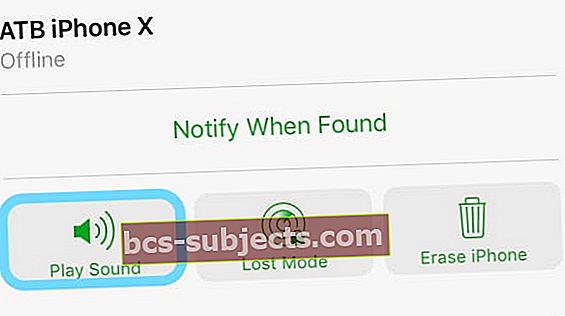 اضغط دائمًا على تشغيل الصوت فقط في حالة وجود جهاز iDevice في مكان قريب
اضغط دائمًا على تشغيل الصوت فقط في حالة وجود جهاز iDevice في مكان قريب - بالنسبة للأجهزة غير المتصلة بالإنترنت أو إذا لم تتمكن من تحديد موقع جهازك باستخدام تشغيل الصوت ، فاختر الوضع المفقود من قائمة الإجراءات
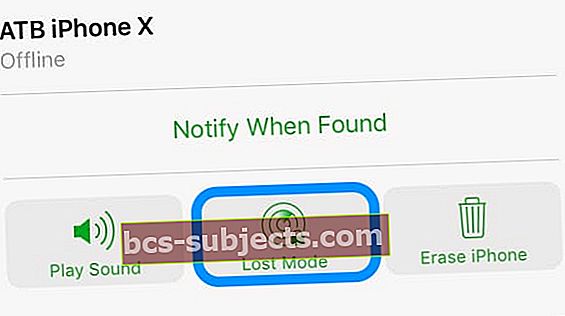 إذا لم تتمكن من سماع الصوت قيد التشغيل ، فانقر فوق الوضع المفقود للخطوات التالية
إذا لم تتمكن من سماع الصوت قيد التشغيل ، فانقر فوق الوضع المفقود للخطوات التالية
عند تشغيل Lost Mode ، يقوم Find My iPhone بما يلي:
- يسمح لك بقفل جهازك برمز مرور. عند قفل جهاز Mac ، لا يمكنك تعقبه أو تغيير رمز المرور عن بُعد أو مسحه
 قم بتشغيل وضع الفقدان عندما لا تتمكن من تحديد موقع جهازك
قم بتشغيل وضع الفقدان عندما لا تتمكن من تحديد موقع جهازك - دعنا ننشئ رسالة مخصصة على شاشة تأمين جهازك حيث يمكنك القول أن هذا الجهاز مسروق وإضافة بريدك الإلكتروني أو رقم هاتفك أو معلومات الاتصال الأخرى
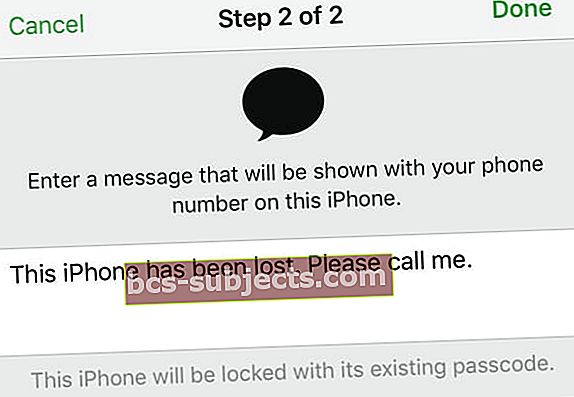 من الجيد دائمًا إنشاء رسالة مخصصة لوضع الفقدان
من الجيد دائمًا إنشاء رسالة مخصصة لوضع الفقدان - يتتبع وضع الفقدان Lost Mode أي تغييرات تطرأ على موقع جهاز iOS أو Apple Watch عندما يكون الجهاز متصلاً بالإنترنت. وضع الفقد لا يتتبع جهاز Mac الخاص بك.
- يوقف Apple Pay حتى لا يتمكن أي شخص من إجراء عمليات شراء باستخدام أي من بطاقات الائتمان أو الخصم أو البطاقات المدفوعة مسبقًا التي قمت بتسجيلها في معرف Apple الخاص بك
يُظهر وضع الفقدان Lost Mode أن جهازي مغلق أو غير متصل ، فماذا أفعل؟
عند إيقاف تشغيل الجهاز المفقود أو عدم الاتصال بالإنترنت ، لا يزال يتعين عليك قفله باستخدام وضع الفقد أو مسحه إذا لزم الأمر.
 إذا لزم الأمر ، امسح جهازك عن بُعد باستخدام Find My iPhone و Lost Mode
إذا لزم الأمر ، امسح جهازك عن بُعد باستخدام Find My iPhone و Lost Mode في المرة التالية التي يتصل فيها جهازك بالإنترنت ، يسري على الفور أي إجراء تتخذه في وضع الفقدان.
لقد نسيت تشغيل Find My iPhone ، فماذا أفعل؟
إذا لم تفعل منعطف أو دور Find My iPhone قيد التشغيل ، وقم بتغيير كلمات المرور الخاصة بك على الفور والإبلاغ عن الجهاز مسروق أو مفقود.
- قم بتغيير كلمة مرور معرف Apple الخاص بك لمنع أي شخص من الوصول إلى بياناتك أو استخدام أي خدمات
- قم بتغيير كلمات المرور للحسابات والتطبيقات الأخرى الموجودة على جهازك والتي قد تحتوي على معلومات حساسة مثل حسابات البريد الإلكتروني وحسابات التطبيقات المصرفية ووسائل التواصل الاجتماعي
- قم بإبلاغ كل من الناقل الخاص بك وسلطة إنفاذ القانون المحلية
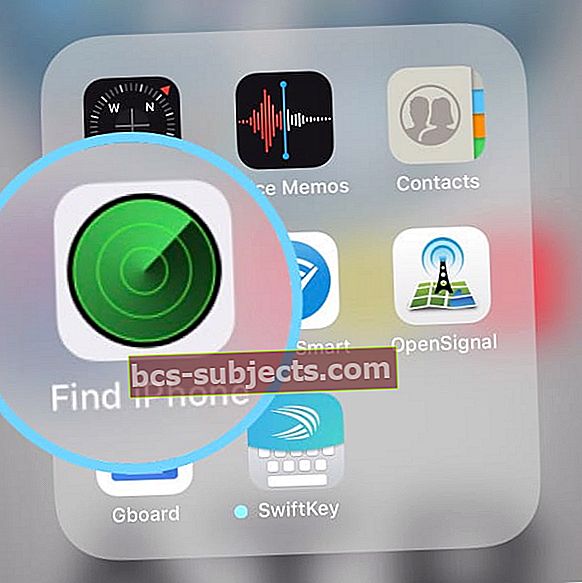
في الوقت الحالي ، يعد Find My iPhone هو الطريقة الوحيدة لتحديد موقع الجهاز المسروق أو المفقود وتعقبه.
إذا لم تقم بتمكين Find My iPhone على جهازك قبل فقده ، ولا توجد خدمة أخرى من Apple يمكنها العثور على هذا الجهاز أو تتبعه أو تحديد موقعه نيابة عنك.
الخطوة 2: اتصل بمشغل شبكة الجوال
إذا تمت سرقة جهاز iPhone أو iPad الخلوي أو لم تتمكن من تحديد موقعه ، فاتصل بشركة الاتصالات اللاسلكية واطلب منهم تعليق خدمتك لهذا الجهاز.
تريد منع أي مكالمات ونصوص وبيانات من استخدام طرف آخر. آخر شيء تحتاجه هو فواتير إضافية للمكالمات الهاتفية أو رسوم البيانات أو مشتريات أخرى لم تقم بها مطلقًا!
- إذا كنت تعتقد أنك قد تعثر على الجهاز أو تستعيده ، فيمكنك طلب تعليق مؤقت.
- إذا كنت تعتقد أن الجهاز قد اختفى نهائيًا ، فاطلب منه التعليق الدائم.
من الجيد أيضًا التحدث معهم حول خيارات الاستبدال ، حتى تظل لديك خط خدمة. وقد تكتشف للتو أن جهازك قد يكون مغطى لاستبدال مجاني أو بتكلفة أقل في إطار خطتك اللاسلكية.
الخطوة 3: قم بتغيير كلمات المرور الخاصة بك
إذا كان جهازك غير قابل للاسترداد ، فمن الأفضل التعامل مع معرف Apple الخاص بك كما لو تم اختراقه.
لهذا السبب نوصي بتغيير كلمة مرور معرف Apple الخاص بك للحفاظ على حسابك آمنًا قدر الإمكان.
الخطوة 4: تقديم التقارير إلى الشرطة والسلطات المحلية
إذا كنت متأكدًا من أن جهازك مسروق ، فاتصل بوكالات إنفاذ القانون المحلية. عندما يكون ذلك ممكنًا ، اجعل الرقم التسلسلي لجهازك متاحًا وقدم هذا الرقم إلى الشرطة.
كيف يمكنني تحديد الرقم التسلسلي لجهاز iPhone أو iPod أو iPad الخاص بي؟
- إذا كانت لديك العبوة الأصلية لمنتجك ، فتحقق من الرمز الشريطي للعثور على الرقم التسلسلي
 تحقق من عبوتك الأصلية لمعرفة الرقم التسلسلي للجهاز المفقود
تحقق من عبوتك الأصلية لمعرفة الرقم التسلسلي للجهاز المفقود - إذا كنت تقوم بالمزامنة مع iTunes ، فابحث عن الرقم التسلسلي من علامة تبويب الأجهزة في تفضيلات iTunes عن طريق تحريك المؤشر فوق اسم الجهاز - انتظر حتى تنبثق المعلومات
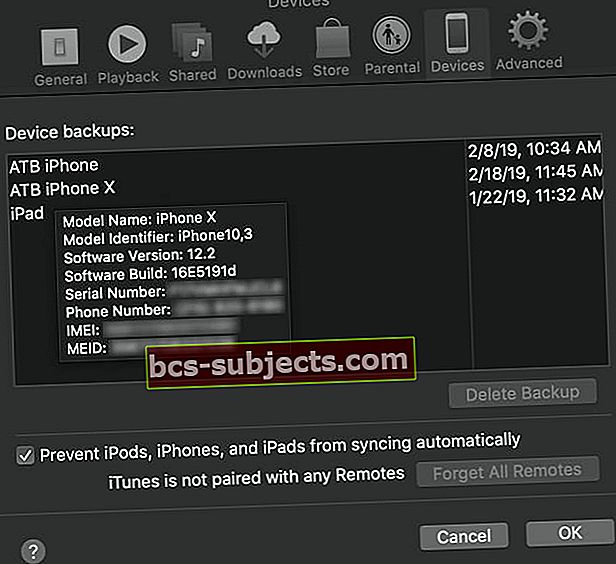 مرر مؤشر الماوس فوق اسم الجهاز المفقود لمشاهدة الرقم التسلسلي والمعلومات الأخرى
مرر مؤشر الماوس فوق اسم الجهاز المفقود لمشاهدة الرقم التسلسلي والمعلومات الأخرى - الرقم التسلسلي لجهازك موجود أيضًا على إيصال المنتج الأصلي أو الفاتورة إذا تم شراؤه من Apple
يمكنك أيضًا تحديد موقع الرقم (الأرقام) التسلسلي الخاص بك عبر الإنترنت باستخدام معرف Apple الخاص بك
- قم بتسجيل الدخول إلى صفحة حساب معرف Apple الخاص بك ، ثم قم بالتمرير إلى الأجهزة
- من قسم الأجهزة في صفحة حساب معرف Apple الخاص بك ، قم بالتمرير خلال قائمة الأجهزة التي تم تسجيل الدخول إليها باستخدام معرف Apple الخاص بك
- انقر فوق أي اسم جهاز لعرض معلومات هذا الجهاز ، بما في ذلك الطراز والرقم التسلسلي وإصدار نظام التشغيل
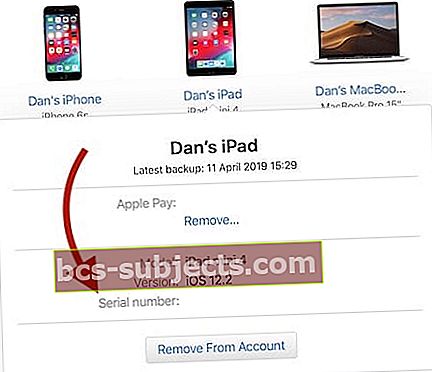 ابحث عن الأرقام التسلسلية على حساب Apple ID الخاص بك.
ابحث عن الأرقام التسلسلية على حساب Apple ID الخاص بك.
يمكنك أيضًا مراقبة نشاط الخدمة والإصلاح في جهازك لمعرفة أي نشاط حديث.
الخطوة 5: تواصل مع Apple Care
إذا اشتريت Apple Care + مع الحماية من السرقة والفقدان ، فاتصل بـ Apple Care لتقديم مطالبة بجهاز iPhone المفقود أو المسروق.
وإذا كانت لديك بوليصة تأمين من طرف ثالث تغطي السرقة مثل سياسة المظلة أو بعض سياسات مالكي المنازل ، فاتصل بشركة التأمين الخاصة بك أيضًا!
ملاحظة: قد ترغب في قراءة هذه المقالة لمزيد من الأمان لجهازك.

 حدد موقع جهازك المفقود وانقر عليه في تطبيق Find My iPhone ، حتى إذا ظهر على أنه غير متصل بالإنترنت
حدد موقع جهازك المفقود وانقر عليه في تطبيق Find My iPhone ، حتى إذا ظهر على أنه غير متصل بالإنترنت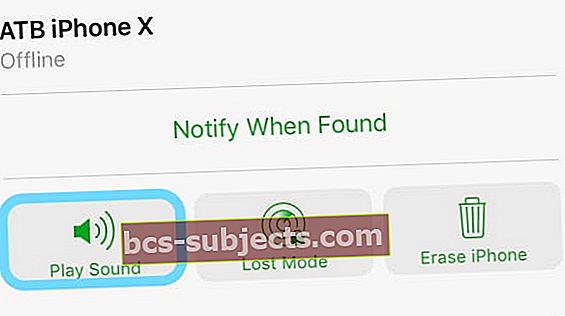 اضغط دائمًا على تشغيل الصوت فقط في حالة وجود جهاز iDevice في مكان قريب
اضغط دائمًا على تشغيل الصوت فقط في حالة وجود جهاز iDevice في مكان قريب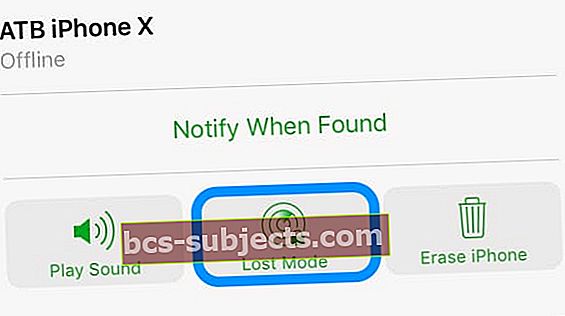 إذا لم تتمكن من سماع الصوت قيد التشغيل ، فانقر فوق الوضع المفقود للخطوات التالية
إذا لم تتمكن من سماع الصوت قيد التشغيل ، فانقر فوق الوضع المفقود للخطوات التالية قم بتشغيل وضع الفقدان عندما لا تتمكن من تحديد موقع جهازك
قم بتشغيل وضع الفقدان عندما لا تتمكن من تحديد موقع جهازك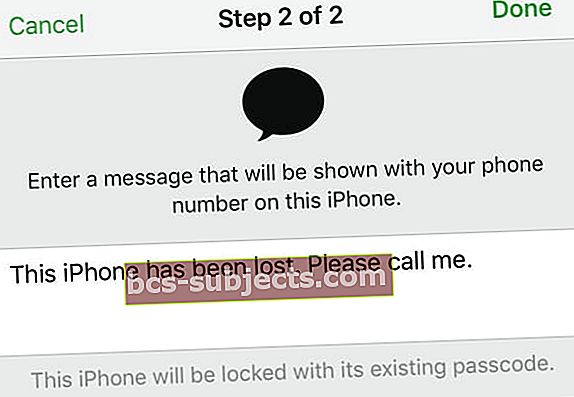 من الجيد دائمًا إنشاء رسالة مخصصة لوضع الفقدان
من الجيد دائمًا إنشاء رسالة مخصصة لوضع الفقدان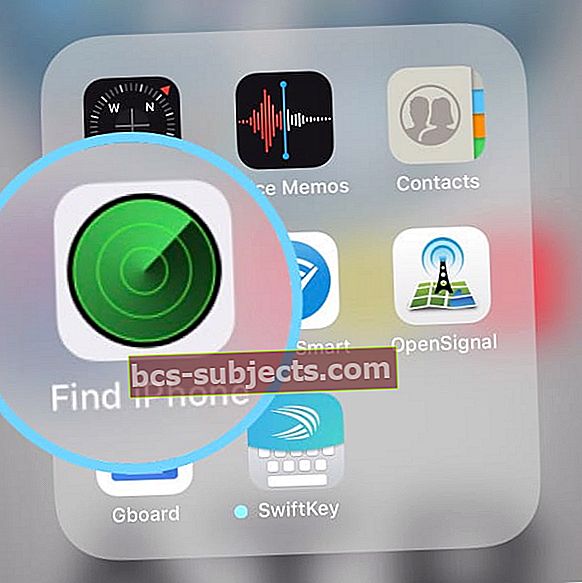
 تحقق من عبوتك الأصلية لمعرفة الرقم التسلسلي للجهاز المفقود
تحقق من عبوتك الأصلية لمعرفة الرقم التسلسلي للجهاز المفقود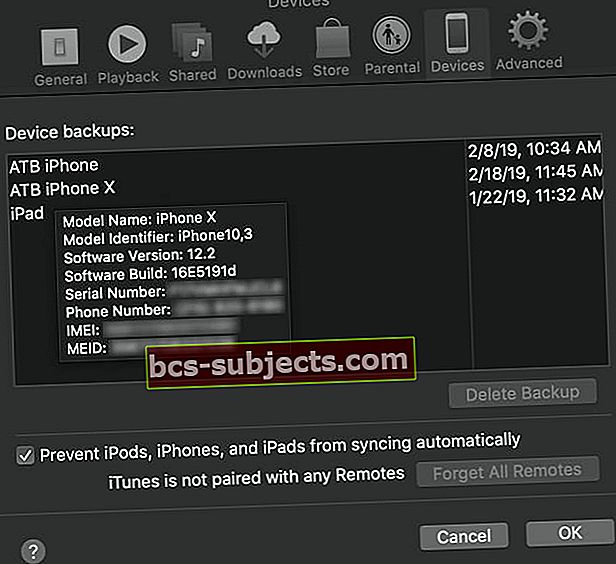 مرر مؤشر الماوس فوق اسم الجهاز المفقود لمشاهدة الرقم التسلسلي والمعلومات الأخرى
مرر مؤشر الماوس فوق اسم الجهاز المفقود لمشاهدة الرقم التسلسلي والمعلومات الأخرى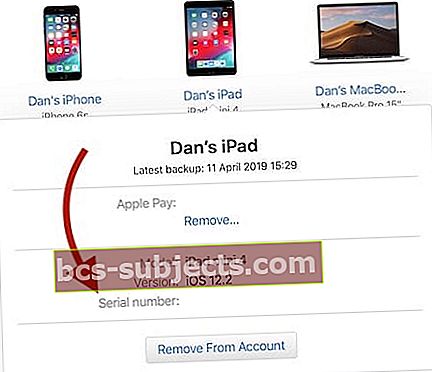 ابحث عن الأرقام التسلسلية على حساب Apple ID الخاص بك.
ابحث عن الأرقام التسلسلية على حساب Apple ID الخاص بك.
